如何自己安装系统 使用购入的U盘启动盘怎么重装系统
发布时间:2018-11-04 22:28:22 浏览数: 小编:xiaoling
使用电脑时间久了电脑出现问题是不可以避免的,但是解决的方法也是很多,但是有些问题采用重装系统会更为方便。很多用户怕麻烦都是从网上购入U盘启动盘,自己重装系统更快捷方便,但是说明书看的一脸懵逼不知应该如何下手,本文小编给大家带来U盘启动盘如何自己操作安装系统的详细步骤。
一、准备工作(这些买来的时候已经全部在U盘中,如果没有的话可参考下面进行制作)
1、可用电脑一台,U盘一个
2、系统下载:雨林木风win7 64位旗舰版下载iso镜像
3、4G及以上U盘
二、启动设置
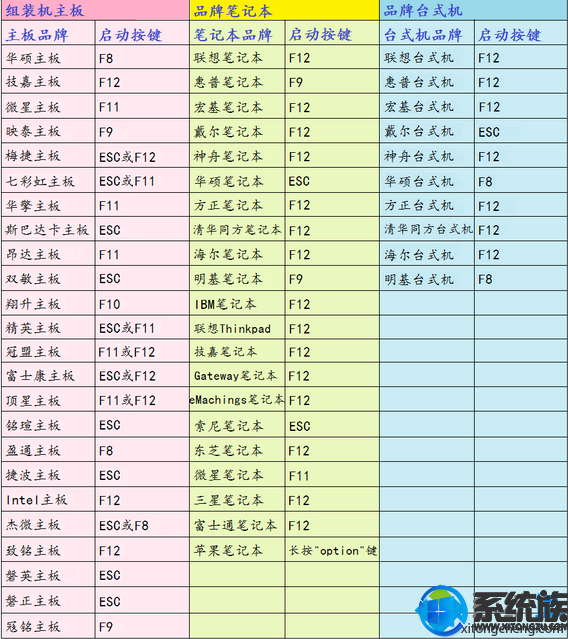
三、具体步骤如下
1、根据上面的教程制作好u装机优盘启动盘,然后将下载的电脑系统iso文件解压后(也可直接将iso文件复制进去),提取gho文件复制到U盘;
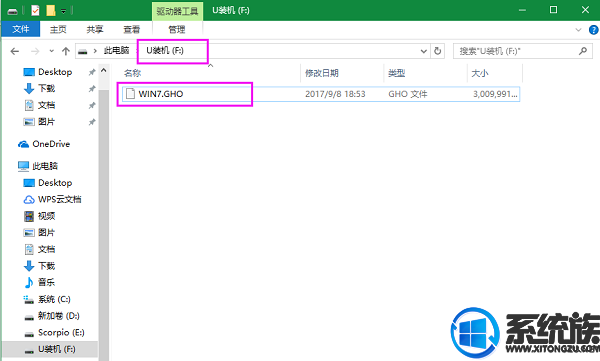
2、在需要重装系统的电脑上插入优盘,重启后不停按F12或F11或Esc等快捷键打开启动菜单,选择U盘选项回车,比如General UDisk 5.00;
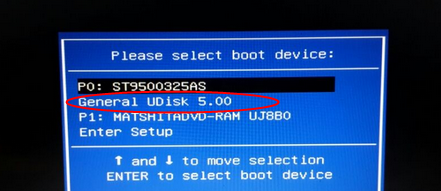
3、从U盘启动进入到这个菜单,通过方向键上↑下↓选择【02】选项回车,也可以直接按数字键2,启动pe系统;
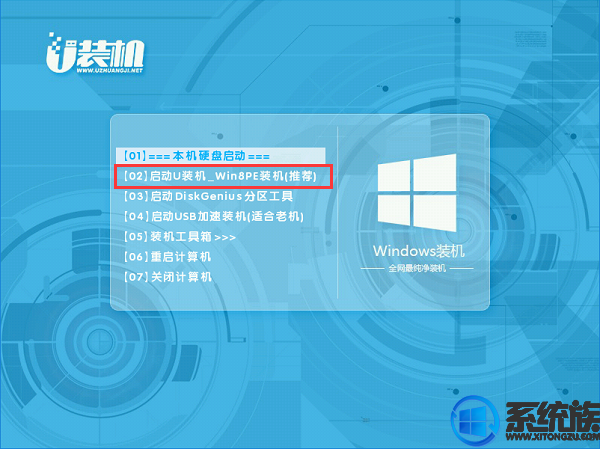
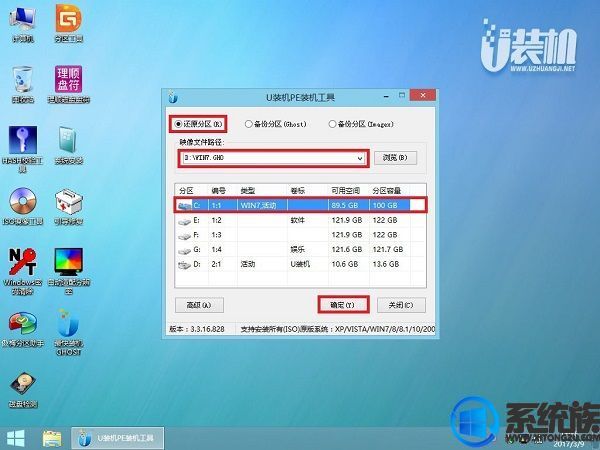
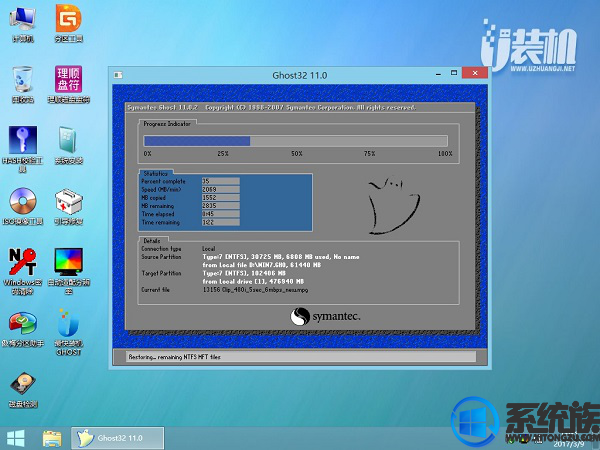
6、进度条达到100%后电脑会自动重启,此时拔出优盘,重新启动进入这个界面,继续进行系统安装、系统配置和系统激活过程;
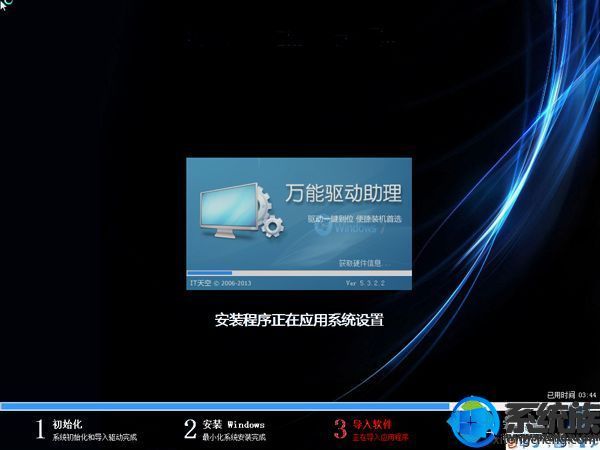
7、重装过程5-10分钟左右,最后启动进入全新系统桌面,电脑系统重装完成。

上述内容介绍的方法用户们可以学习起来,之后就可以自己重装系统更为方便。



















